SynoChip芯片测试程序提供芯片测试功能,将芯片连接到软件可以直接测试,软件提供测试软件和指纹模块测试上位机,两个程序可以在计算机上正常执行,您只需在软件界面读取硬件信息,然后修改相关参数即可完成芯片测试,软件提供硬件信息显示界面,提供设备打开界面,提供设备配置界面,如果您正在使用信息显示区、图像管理区,帮助用户更好地查看芯片内容SynoChip这个软件可以下载芯片!
软件功能
1、SynoChip芯片测试程序为软件打开设备提供了丰富的测试功能
打开您的设备到软件显示硬件信息
3.支持信息显示。当您成功连接设备时,您可以在软件中测试信息
4.支持图像获取功能,可以直接在软件界面读取图形内容
5.支持比较功能,您也可以在软件中比较当前的指纹内容
6.支持上传功能,软件输入指纹后可直接上传到芯片
软件特色
特殊功能区 部分:
读记事本:读 Demo 板上 flash 并显示内部记事本上的内容;
写事本:修改 Demo 板上 flash 内部记事本上的内容;
获取随机数:获取随机数,并在上显示区域显示;
读取有效模板数:获取当前指纹库内有效指纹模板的个数;
指纹采集库:建立指纹信息库,根据用户设置指纹图像自动采集到指定位置,完成连续输入保存功能;
使用说明
1、打开SynoChip芯片测试程序显示的界面如图所示,可以在这里查看软件的全部功能
2.如果您的设备已经正常连接,可以在这里打开,从而将设备连接到软件测试
三、设置串口参数
串口号:COM1
先搜索软件USB和 UDISK设备,然后搜索串口,需要先设置串口号
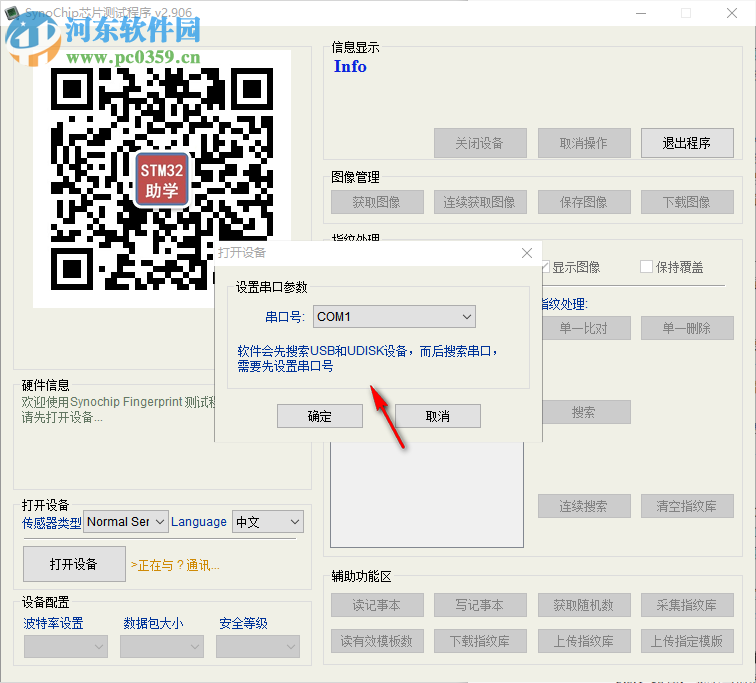
4.由于小编无法打开设备,这些功能无法使用。您需要打开设备来管理软件图像和指纹
官方教程
SYDemo 使用说明测试软件
一、Demo 板安装
1.1 供电方式选择:
● USB 总线供电模式:将 Demo 板上的拨动开关拨到USB位置,然后将 PC 与Demo 板通过 USB 电缆连接;
● 外部供电模式:将 Demo 板上的拨动开关拨到DC5V位置,然后将 5V 连接电源 Demo 板的电源插座 J1,同时将 PC 串口与 Demo 板串口通过 RS232电缆连接;
1.2 DB9 插座引脚定义:
Demo 板上为孔式 DB9 插座:2 脚为 TX 端、3 脚为 RX 端、5 脚为 GND 端。
1.3 USB 驱动安装:
Ⅰ、按 USB 总线供电模式将 PC 与 Demo 板通过 USB 电缆连接,Window 检测新硬件,自动启动发现新硬件导向程序,点击下一步继续:
Ⅱ、导游开始搜索新硬件,点击浏览选择 USB 单击驱动程序所在文件夹的下一步
III、一会儿,如果是的话 Windows XP/Windows2000 与操作系统兼容性问题的警告可能发生在操作系统下,忽略它,直接点击继续按钮。
IV、继续安装后,会发现新的硬件并完成安装
1.4 检查设备安装是否成功:
a: 打开WINDOWS设备管理器
i. 鼠标右击桌面上我的电脑图标;
ii。从下拉菜单中选择属性选项;
iii.选择硬件标签;
iv. 鼠标单击“设备管理器”按钮打开当前硬件设备列表;
b: 确认新设备安装是否成功
检查通用串行总线设备设备类别MYUSB Audio capture当前硬件列表中是否有设备。 成功安装后,在设备管理器界面中可以看到通用串行总线设备设备下的MYUSB Audio capture”设备。下图所示为计算机上“Demo 板式设备正常安装:
二、 简要说明软件操作
2.1 打开设备:
点击打开设备
设备连接成功后,相关按钮将出现在打开设备按钮上方 Demo 板的硬件信息,
2.2 指纹输入功能:
输入单个指纹:单击输入模板按钮,弹出设置存储地址对话框,填写存储地址OK”
根据上述提示信息,将手指放在传感器上,输入第一个指纹。提取特征点成功后,软件将再次提示将手指放在传感器上,输入第二个指纹,提取特征点并与第一个指纹合并成功。
输入多个指纹:单击连续输入按钮,弹出设置起始地址对话框,签署要输入指纹的起始地址,单击OK,根据上面的提示信息,将手指放在传感器上,输入第一个指纹。提取特征点成功后,软件将再次提示将手指放在传感器上,输入第二个指纹,提取特征点与第一个指纹合并成功。此时,软件将自动添加地址 1.然后输入第二个指纹图像,按上述顺序输入多个指纹,点击取消当前操作按钮。
2.3 指纹搜索功能:
单次搜索:单击搜索按钮,将手指放在传感器上,软件自动搜索指纹库,判断是否符合当前手指的特征,然后在上面的提示信息中显示搜索结果,包括搜索时间和指纹 ID 号;
连续搜索:点击连续搜索按钮,将手指放在传感器上,软件自动搜索指纹库,判断是否符合当前手指特征,然后在上面的提示信息中显示搜索结果,包括搜索时间和指纹 ID 号码;第一次判断后,下一次手指会自动判断 ID 号。
2.4 删除指纹库:
删除单个指纹:在比较单元中,单击选择其中一个指纹模板,然后单击删除删除指纹模板;
删除整个指纹库:单击清空按钮,删除指纹库中的所有指纹模板信息。
2.5 获取图像功能:
点击获取图像,Demo 将当前收集到的指纹图像上传到软件显示区域;
点击连续获取图像,Demo 将当前收集到的指纹图像连续上传到软件显示区域;
三、 详细说明软件指令
3.1 初始化 部分:
3.1.1 打开设备:打开设备,如 Demo 板为 USB 打开设备选择默认值
“OK可以,如果是串口通信,选择相应的串口号设置后点击OK”即可;
3.2 数据库管理 部分:
3.2.1 删除:删除指纹库中选择的单个指纹模板;
3.2.2 清空:清空指纹库中的所有指纹模板;
3.3 提示信息 部分:
3.3.1 取消当前操作:取消当前操作,使设备恢复初始状态;
3.3.2 退出程序:关闭软件;
3.4 图像管理 部分:
3.4.1 获取图像:软件从 Demo 板 DSP 获得一对指纹图像;
3.4.2 连续获取图像:软件从 Demo 板 DSP 指纹图像指纹图像;
3.4.3 保存图像:将当前收集到的图像保存到指定位置;
3.4.4 下载图像:在图像显示区域加载指定位置的图像;
3.5 指纹录入 部分:
3.5.1 输入模板:输入指纹库的指定地址;
3.5.2 连续录入:连续录入指纹到指纹库,指纹库内地址为连续地址;
3.6 比对 部分:
3.6.1 单一比较:选择要匹配的指纹模板,然后将手指放在传感器上采集图像进行匹配,匹配信息显示在上面的显示区域;
3.6.2 搜索:搜索当前指纹库中的模板,收集到的指纹图像进行比较,比较信息显示在上面的显示区域;
3.6.3 连续搜索:连续搜索当前指纹库中的模板与收集到的指纹图像进行比较,比较信息显示在上面的显示区域;
3.8 图像处理演示 部分:
3.8.1 路径:显示当前装载图像的绝对路径;
3.8.2 原始图像:获取设定路径的原始图像;
3.8.3 细化图:原始图像转换为细化图;
3.8.4 二值图:将原始图像转换为二值图;
3.8.5 特征点细化图:从原始图像中提取特征点细化图;